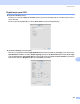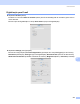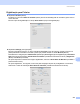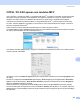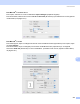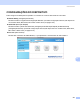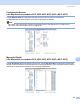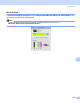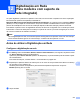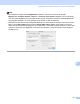Software User's Guide
Table Of Contents
- MANUAL DO UTILIZADOR DE SOFTWARE
- Índice
- Windows®
- 1 Impressão
- Utilizar o controlador de impressora Brother
- Funcionalidades
- Escolher o tipo de papel adequado
- Impressão, digitalização e envio de faxes em simultâneo
- Eliminar dados da memória
- Monitor de estado
- Definições do controlador da impressora
- Aceder às definições do controlador da impressora
- Separador Básico
- Separador Avançado
- Utilizar o FaceFilter Studio da REALLUSION para a impressão de fotografias
- 2 Digitalização
- Digitalizar um documento utilizando o controlador TWAIN
- Digitalizar um documento utilizando o controlador WIA (Para Windows® XP/Windows Vista®)
- Digitalizar um documento com o controlador WIA (Para utilizadores do Windows Photo Gallery e do Windows Fax e Scan)
- Utilizar a tecla Digitalizar (Para utilizadores de cabos USB)
- Utilizar o ScanSoft™ PaperPort™ 11SE com OCR da NUANCE™
- 3 ControlCenter3
- 4 Digitalização em Rede (Para modelos com suporte de rede integrado)
- Antes de utilizar a Digitalização em Rede
- Utilizar a tecla Digitalizar
- Digitalização para E-mail (PC)
- Digitalização para E-mail (Servidor de E-mail, para o MFC-6490CW e o MFC-6890CDW)
- Digitalização para Imagem
- Scan to OCR (Digitalização para OCR)
- Scan to File (Digitalização para Ficheiro)
- Como configurar uma nova predefinição para Digitalização para E-mail (Servidor de E-mail, para o MFC-6490CW e o MFC-6890CDW)
- Digitalização para FTP (Para o MFC-5890CN e o MFC-6490CW)
- Digitalização para FTP (para o MFC-6890CDW)
- Introduzir texto
- 5 Configuração Remota (não disponível nos modelos DCP, MFC-250C, MFC-290C e MFC-297C)
- 6 Software PC-FAX da Brother (apenas modelos MFC)
- Envio PC-FAX
- Configurar as informações do utilizador
- Configuração do envio
- Configurar uma página de rosto
- Introdução de informações da página de rosto
- Enviar um ficheiro como um PC-FAX usando a interface de utilizador do estilo Facsimile
- Enviar um ficheiro como um PC-FAX usando a interface de utilizador do estilo Simples
- Livro de Endereços
- Recepção de PC-FAX (não disponível no MFC-250C, no MFC-290C e no MFC-297C)
- Envio PC-FAX
- 7 PhotoCapture Center™
- 8 Definições do Firewall (Para utilizadores de rede)
- 1 Impressão
- Apple® Macintosh®
- 9 Impressão e Faxes
- 10 Digitalização
- 11 ControlCenter2
- 12 Digitalização em Rede (Para modelos com suporte de rede integrado)
- Antes de utilizar a Digitalização em Rede
- Utilizar a tecla Digitalizar
- Digitalização para E-mail (PC)
- Digitalização para E-mail (Servidor de E-mail, para o MFC-6490CW e o MFC-6890CDW)
- Digitalização para Imagem
- Digitalização para OCR
- Digitalização para Ficheiro
- Como configurar uma nova predefinição para Digitalização para E-mail (Servidor de E-mail, para o MFC-6490CW e o MFC-6890CDW)
- Digitalização para FTP (Para o MFC-5890CN e o MFC-6490CW)
- Digitalização para FTP (para o MFC-6890CDW)
- Introduzir texto
- 13 Configuração Remota e PhotoCapture Center™
- Índice remissivo
- brother POR
210
12
12
Se quiser digitalizar a partir de um aparelho numa rede, tem de escolher o aparelho em rede na aplicação
Device Selector (Selector de Aparelho) localizada em
Macintosh HD/Library/Printers/Brother/Utilities/DeviceSelector ou a partir do menu instantâneo Model
(Modelo) no ecrã principal do ControlCenter2. Se já tiver instalado o Software MFL-Pro Suite seguindo os
passos da instalação de rede do Guia de Instalação Rápida, então esta selecção já deverá estar feita.
Para utilizar o aparelho como um digitalizador de rede, ele deve ser configurado com um endereço TCP/IP.
Pode definir ou alterar as definições do endereço no painel de controlo. (Consulte Configuração do Painel
de Controlo no Manual do Utilizador de Rede.)
Nota
Para a digitalização em rede, só 25 clientes podem estar ligados a um aparelho numa rede. Por exemplo,
se 30 clientes tentarem ligar-se ao mesmo tempo, 5 clientes não vão aparecer no LCD.
Antes de utilizar a Digitalização em Rede 12
Configurar a digitalização em rede 12
a Em Library, seleccione Printers, Brother, Utilities e DeviceSelector e, em seguida, clique duas vezes
em Device Selector (Selector do Dispositivo).
Aparece a janela Device Selector (Selector do Dispositivo). A janela também pode ser aberta a partir
do ControlCenter2.
Para mais informações, consulte Utilizar o ControlCenter2 na página 192.
b Especifique o aparelho através do endereço IP ou do nome do serviço mDSN. Para alterar o endereço
IP, introduza o novo endereço IP.
Também pode escolher um aparelho a partir da lista de aparelhos disponíveis. Clique em
Browse (Busca) para ver a lista.
c Clique em OK.
Digitalização em Rede
(Para modelos com suporte de
rede integrado)
12